今天羽化飞翔给大家带来的资源名称是【 UG 8.5 】,希望能够帮助到大家。更多软件资源,访问《互联网常用软件工具资源汇总贴》。
软件介绍
ug8.5是一个交互式计算机辅助设计与计算机辅助制造系统。ug8.5功能强大,可以轻松实现各种复杂实体及造型的建构。它在诞生之初主要基于工作站,但随着PC硬件的发展和个人用户的迅速增长,在PC上的应用取得了迅猛的增长,已经成为模具行业三维设计的一个主流应用。
UG 8.5 软件下载地址

UG 8.5 软件安装步骤及详细教程
1.选择我们下载的安装包,选择右健解压

2.解压后,打开破解文件夹下的jre-7u9-windows-64.exe文件

3.点击安装
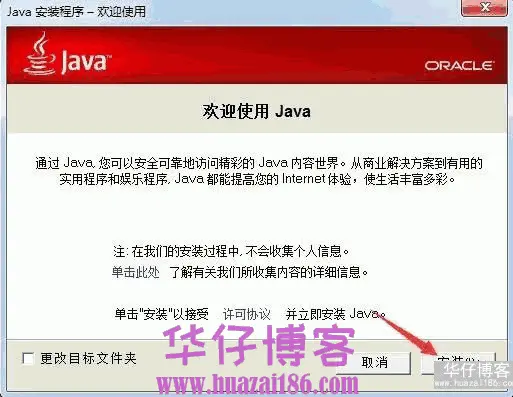
4.点击关闭
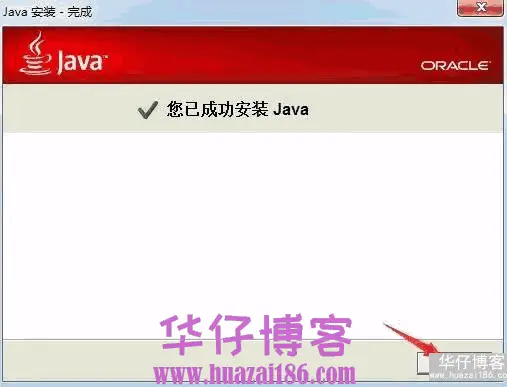
3.打开破解文件\UGS_Licensing_SSQ下的splm5文件,右键以记事本方式打开splm5.lic

4.将this_host替换成你的计算机名,保存并退出记事本;用户的计算机名可在计算机属性中查看
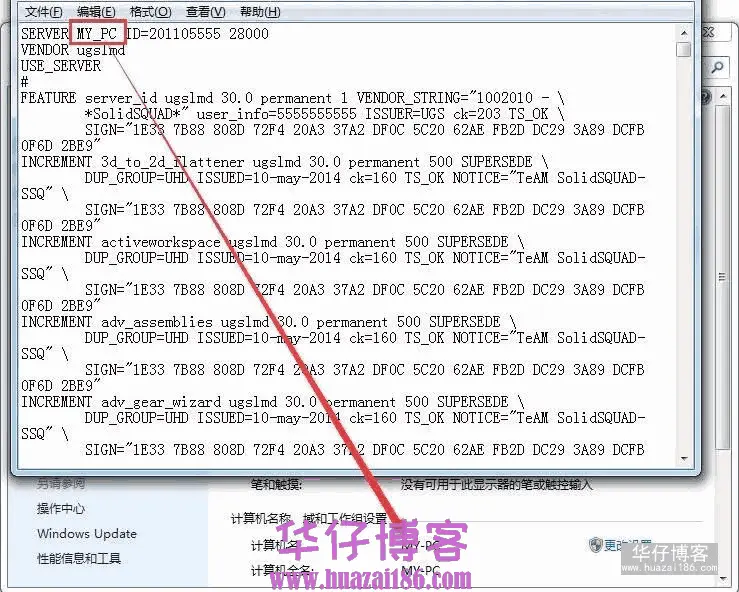
5.打开主文件夹,点击Launch安装程序
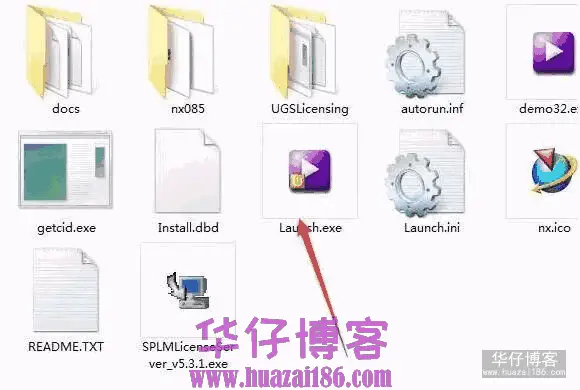
6.点击Install Lincense Server
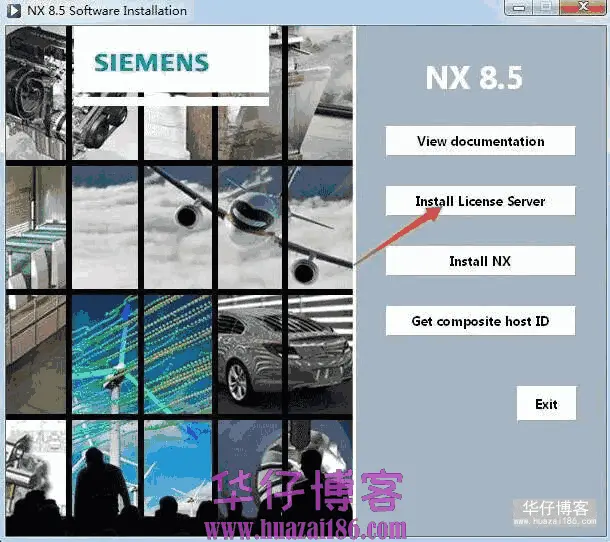
7.点击确定

8.点击下一步
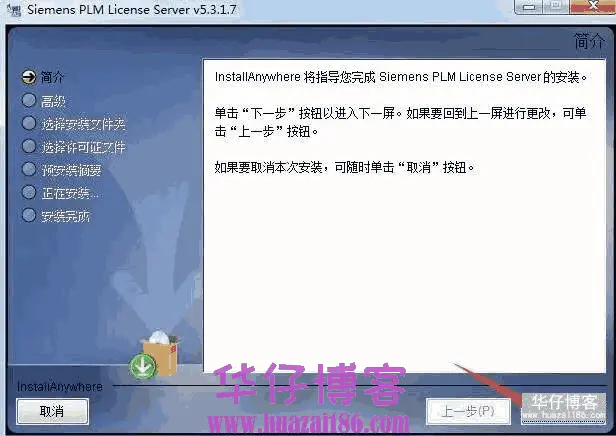
9.点击下一步
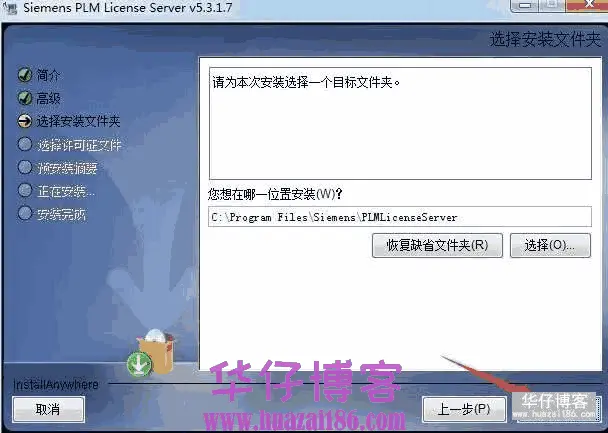
10.选择刚才更改计算机名的在破解文件\UGS_Licensing_SSQ下的nx8.5.lic文件,点击下一步
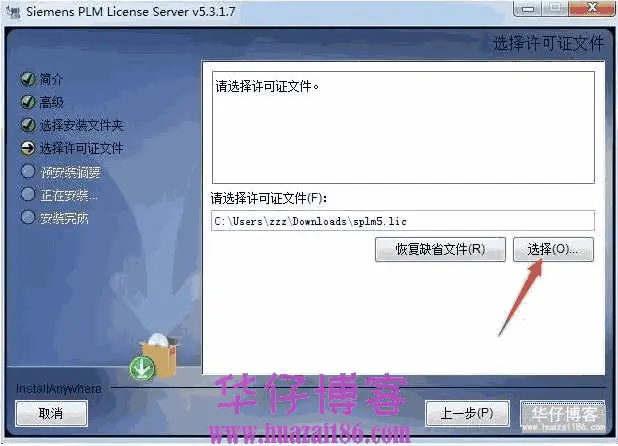
11.点击安装
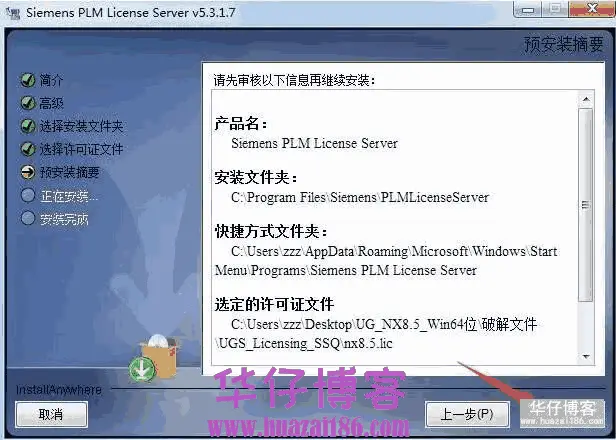
12.点击完成
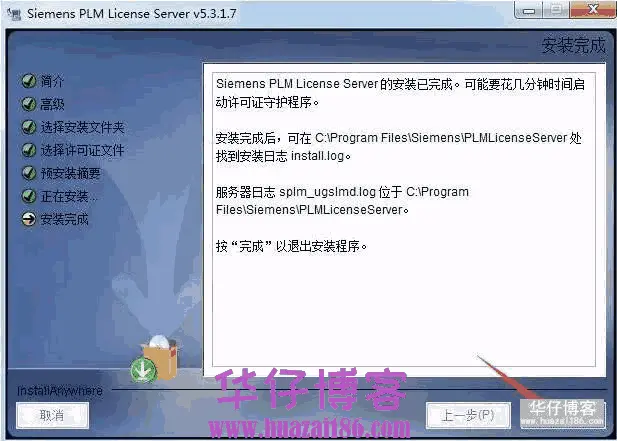
13.安装主程序,点击Install NX
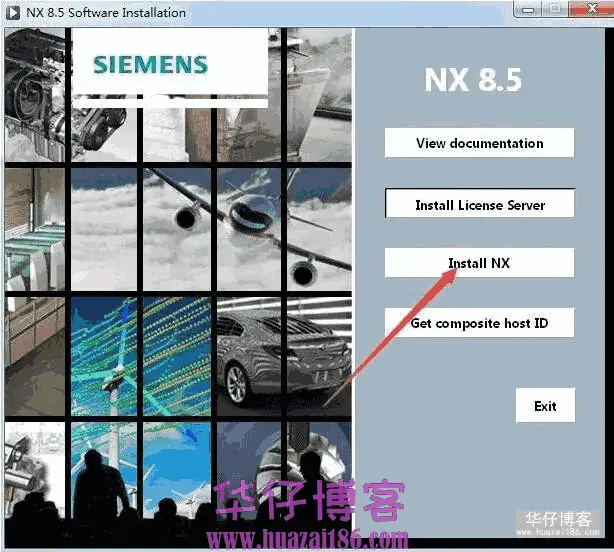
14.点击确定
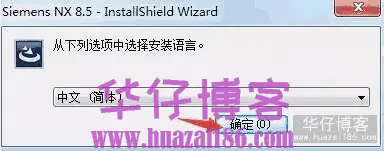
15.点击下一步

16.点击下一步
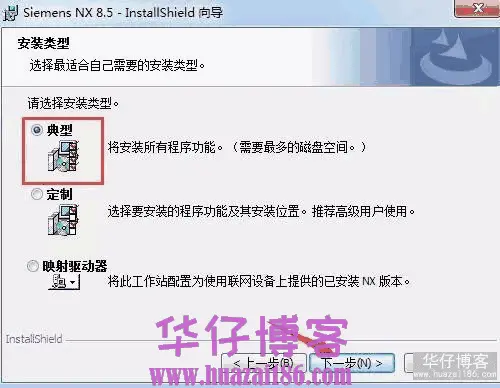
17.点击更改可以修改软件安装目录(建议安装到C盘以外的磁盘)点击下一步

18.点击下一步
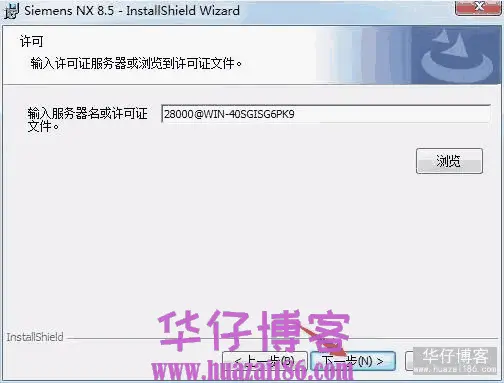
19.选择简体中文,点击下一步
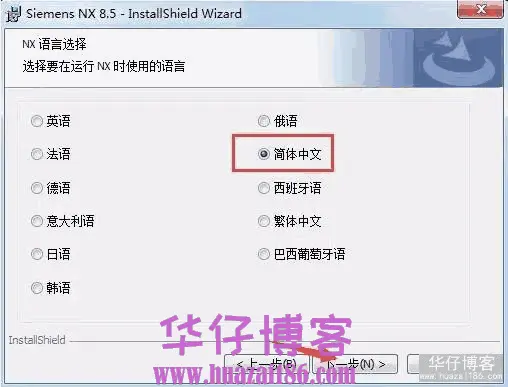
20.点击安装
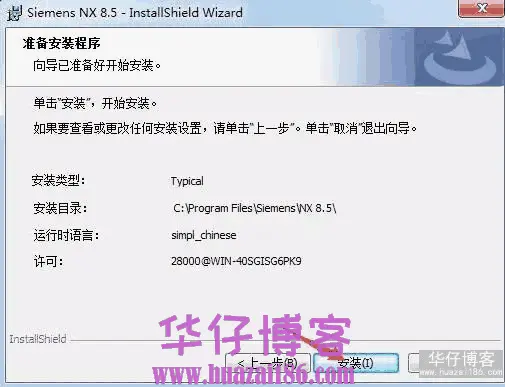
21.点击完成
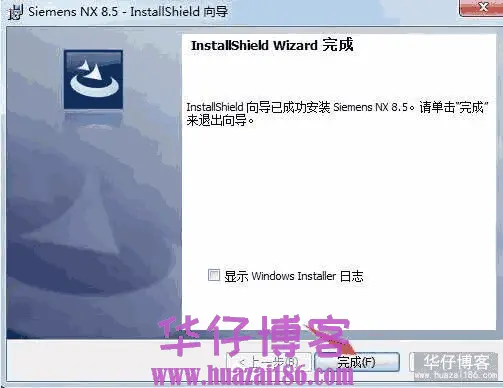
22.打开破解文件文件夹,复制该文件夹下的以下五个文件夹

23.打开安装目录下的Nx8.5文件夹(默认为C:\Program Files\Siemens\NX 8.5),粘贴刚才复制的文件
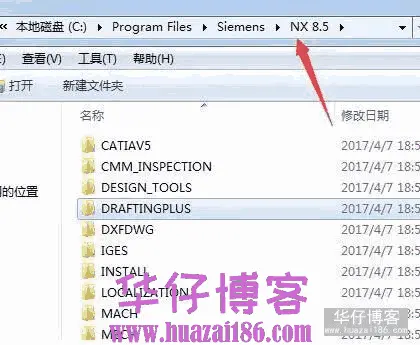
24.复制破解文件\UGSLicensing下的两个文件

25.将复制的文件粘贴到C:\Program Files\Siemens\PLMLicenseServer文件夹下
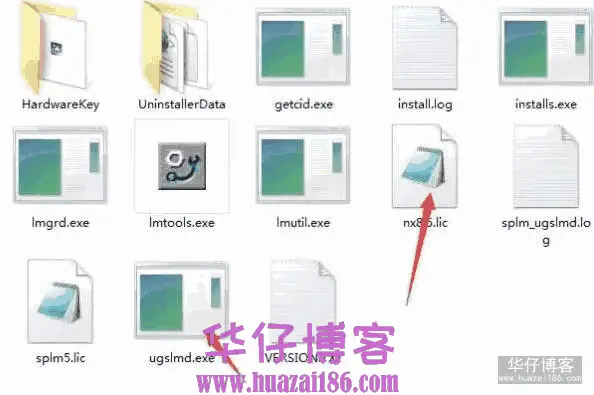
26.打开lmtools.exe文件

27.在Config Services中,保持默认,点击Save Services

28.在Start/Stop/Reread中选中下方复选框,点击Stop Server,然后点击StartServer,在下方显示Server Start Successful,关闭窗口
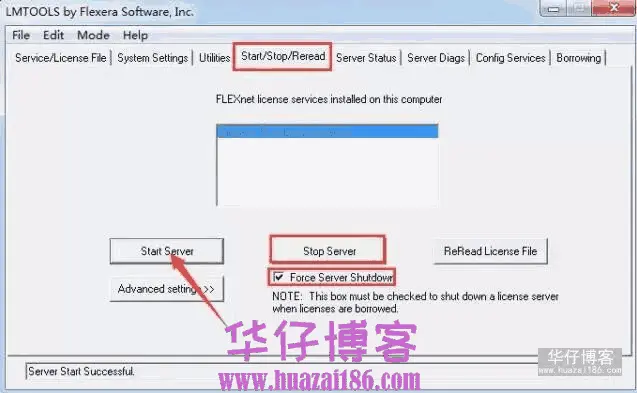
29.软件安装破解成功,打开软件就可以正常使用了













暂无评论内容